bluetooth OPEL CASCADA 2014.5 Інструкція з експлуатації інформаційно-розважальної системи (in Ukrainian)
[x] Cancel search | Manufacturer: OPEL, Model Year: 2014.5, Model line: CASCADA, Model: OPEL CASCADA 2014.5Pages: 151, PDF Size: 2.35 MB
Page 72 of 151
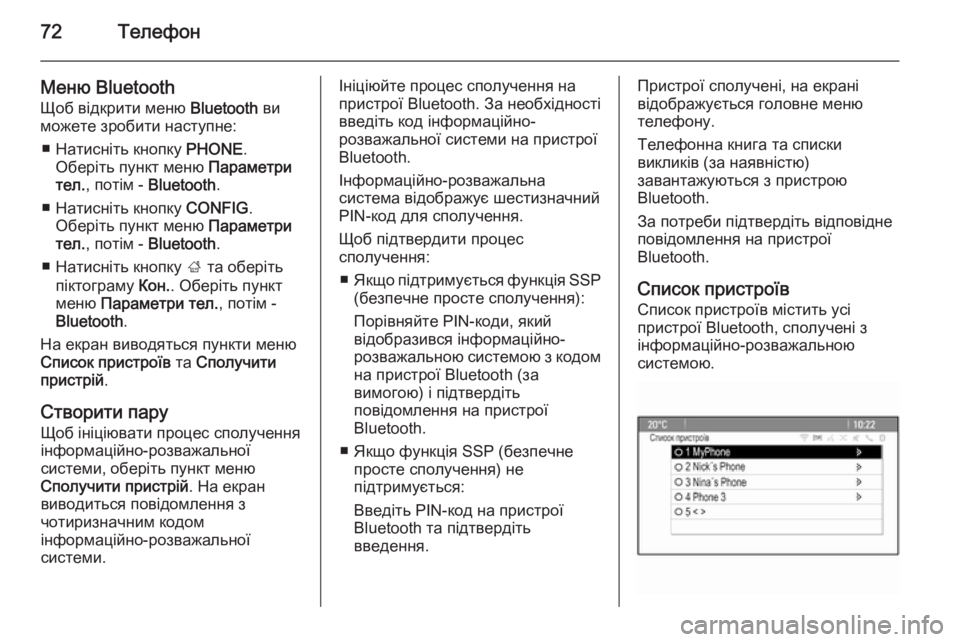
72Телефон
Меню Bluetooth
Щоб відкрити меню Bluetooth ви
можете зробити наступне:
■ Натисніть кнопку PHONE.
Оберіть пункт меню Параметри
тел. , потім - Bluetooth .
■ Натисніть кнопку CONFIG.
Оберіть пункт меню Параметри
тел. , потім - Bluetooth .
■ Натисніть кнопку ; та оберіть
піктограму Кон.. Оберіть пункт
меню Параметри тел. , потім -
Bluetooth .
На екран виводяться пункти меню
Список пристроїв та Сполучити
пристрій .
Створити пару Щоб ініціювати процес сполученняінформаційно-розважальної
системи, оберіть пункт меню
Сполучити пристрій . На екран
виводиться повідомлення з чотиризначним кодом
інформаційно-розважальної
системи.Ініціюйте процес сполучення на
пристрої Bluetooth. За необхідності
введіть код інформаційно-
розважальної системи на пристрої
Bluetooth.
Інформаційно-розважальна
система відображує шестизначний
PIN-код для сполучення.
Щоб підтвердити процес
сполучення:
■ Якщо підтримується функція SSP
(безпечне просте сполучення):
Порівняйте PIN-коди, який
відобразився інформаційно-
розважальною системою з кодом на пристрої Bluetooth (за
вимогою) і підтвердіть
повідомлення на пристрої
Bluetooth.
■ Якщо функція SSP (безпечне просте сполучення) не
підтримується:
Введіть PIN-код на пристрої
Bluetooth та підтвердіть
введення.Пристрої сполучені, на екрані
відображується головне меню
телефону.
Телефонна книга та списки
викликів (за наявністю)
завантажуються з пристрою
Bluetooth.
За потреби підтвердіть відповідне
повідомлення на пристрої
Bluetooth.
Список пристроїв
Список пристроїв містить усі
пристрої Bluetooth, сполучені з
інформаційно-розважальною
системою.
Page 74 of 151
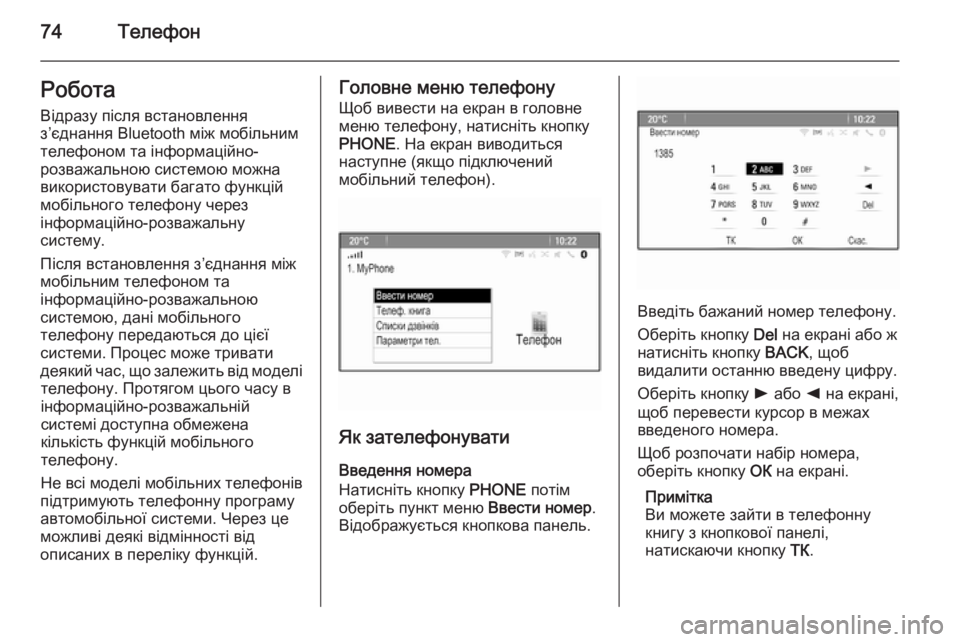
74ТелефонРобота
Відразу після встановлення
з’єднання Bluetooth між мобільним
телефоном та інформаційно-
розважальною системою можна використовувати багато функцій
мобільного телефону через
інформаційно-розважальну
систему.
Після встановлення з’єднання між
мобільним телефоном та
інформаційно-розважальною
системою, дані мобільного
телефону передаються до цієї
системи. Процес може тривати
деякий час, що залежить від моделі телефону. Протягом цього часу в
інформаційно-розважальній
системі доступна обмежена
кількість функцій мобільного
телефону.
Не всі моделі мобільних телефонів
підтримують телефонну програму
автомобільної системи. Через це
можливі деякі відмінності від
описаних в переліку функцій.Головне меню телефону
Щоб вивести на екран в головне
меню телефону, натисніть кнопку
PHONE . На екран виводиться
наступне (якщо підключений
мобільний телефон).
Як зателефонувати
Введення номера
Натисніть кнопку PHONE потім
оберіть пункт меню Ввести номер.
Відображується кнопкова панель.
Введіть бажаний номер телефону.
Оберіть кнопку Del на екрані або ж
натисніть кнопку BACK, щоб
видалити останню введену цифру.
Оберіть кнопку l або k на екрані,
щоб перевести курсор в межах
введеного номера.
Щоб розпочати набір номера,
оберіть кнопку ОК на екрані.
Примітка
Ви можете зайти в телефонну книгу з кнопкової панелі,
натискаючи кнопку ТК.
Page 77 of 151
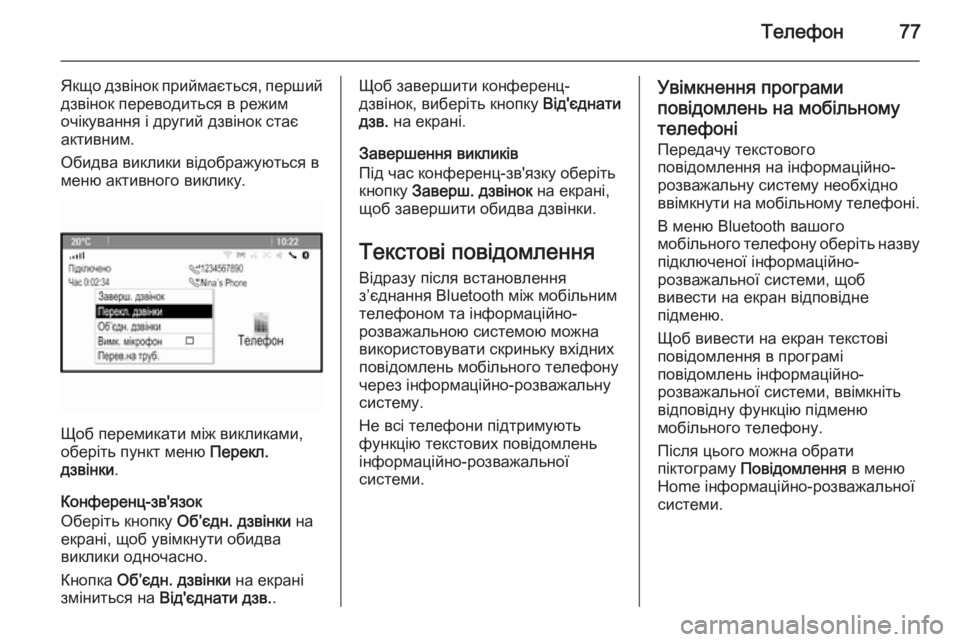
Телефон77
Якщо дзвінок приймається, перший
дзвінок переводиться в режим
очікування і другий дзвінок стає
активним.
Обидва виклики відображуються в
меню активного виклику.
Щоб перемикати між викликами,
оберіть пункт меню Перекл.
дзвінки .
Конференц-зв'язок
Оберіть кнопку Об’єдн. дзвінки на
екрані, щоб увімкнути обидва
виклики одночасно.
Кнопка Об’єдн. дзвінки на екрані
зміниться на Від'єднати дзв. .
Щоб завершити конференц-
дзвінок, виберіть кнопку Від'єднати
дзв. на екрані.
Завершення викликів
Під час конференц-зв'язку оберіть
кнопку Заверш. дзвінок на екрані,
щоб завершити обидва дзвінки.
Текстові повідомлення
Відразу після встановлення
з’єднання Bluetooth між мобільним
телефоном та інформаційно-
розважальною системою можна
використовувати скриньку вхідних
повідомлень мобільного телефону
через інформаційно-розважальну
систему.
Не всі телефони підтримують
функцію текстових повідомлень
інформаційно-розважальної
системи.Увімкнення програми
повідомлень на мобільному телефоні
Передачу текстового
повідомлення на інформаційно-
розважальну систему необхідно
ввімкнути на мобільному телефоні.
В меню Bluetooth вашого
мобільного телефону оберіть назву підключеної інформаційно-
розважальної системи, щоб
вивести на екран відповідне
підменю.
Щоб вивести на екран текстові
повідомлення в програмі
повідомлень інформаційно-
розважальної системи, ввімкніть
відповідну функцію підменю
мобільного телефону.
Після цього можна обрати
піктограму Повідомлення в меню
Home інформаційно-розважальної
системи.
Page 82 of 151
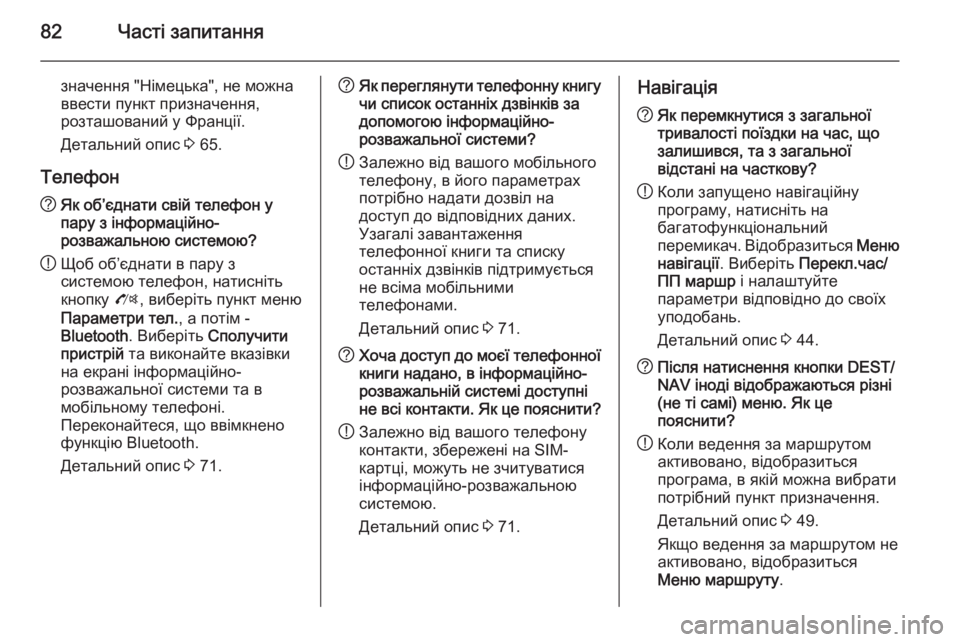
82Часті запитання
значення "Німецька", не можнаввести пункт призначення,
розташований у Франції.
Детальний опис 3 65.
Телефон? Як об’єднати свій телефон у
пару з інформаційно-
розважальною системою?
! Щоб об’єднати в пару з
системою телефон, натисніть
кнопку O, виберіть пункт меню
Параметри тел. , а потім -
Bluetooth . Виберіть Сполучити
пристрій та виконайте вказівки
на екрані інформаційно-
розважальної системи та в
мобільному телефоні.
Переконайтеся, що ввімкнено
функцію Bluetooth.
Детальний опис 3 71.? Як переглянути телефонну книгу
чи список останніх дзвінків за
допомогою інформаційно-
розважальної системи?
! Залежно від вашого мобільного
телефону, в його параметрах
потрібно надати дозвіл на
доступ до відповідних даних.
Узагалі завантаження
телефонної книги та списку
останніх дзвінків підтримується
не всіма мобільними
телефонами.
Детальний опис 3 71.? Хоча доступ до моєї телефонної
книги надано, в інформаційно-
розважальній системі доступні
не всі контакти. Як це пояснити?
! Залежно від вашого телефону
контакти, збережені на SIM-
картці, можуть не зчитуватися
інформаційно-розважальною
системою.
Детальний опис 3 71.Навігація? Як перемкнутися з загальної
тривалості поїздки на час, що
залишився, та з загальної
відстані на часткову?
! Коли запущено навігаційну
програму, натисніть на
багатофункціональний
перемикач. Відобразиться Меню
навігації . Виберіть Перекл.час/
ПП маршр і налаштуйте
параметри відповідно до своїх
уподобань.
Детальний опис 3 44.? Після натиснення кнопки DEST/
NAV іноді відображаються різні
(не ті самі) меню. Як це
пояснити?
! Коли ведення за маршрутом
активовано, відобразиться
програма, в якій можна вибрати
потрібний пункт призначення.
Детальний опис 3 49.
Якщо ведення за маршрутом не
активовано, відобразиться
Меню маршруту .
Page 83 of 151
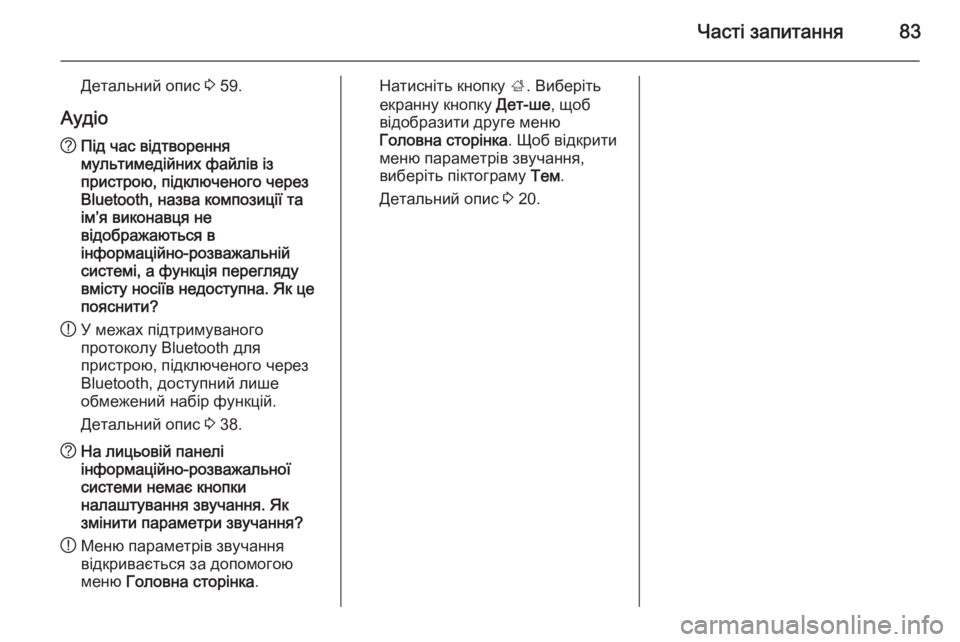
Часті запитання83
Детальний опис 3 59.
Аудіо? Під час відтворення
мультимедійних файлів із
пристрою, підключеного через
Bluetooth, назва композиції та
ім’я виконавця не
відображаються в
інформаційно-розважальній
системі, а функція перегляду
вмісту носіїв недоступна. Як це
пояснити?
! У межах підтримуваного
протоколу Bluetooth для
пристрою, підключеного через
Bluetooth, доступний лише
обмежений набір функцій.
Детальний опис 3 38.? На лицьовій панелі
інформаційно-розважальної
системи немає кнопки
налаштування звучання. Як
змінити параметри звучання?
! Меню параметрів звучання
відкривається за допомогою
меню Головна сторінка .Натисніть кнопку ;. Виберіть
екранну кнопку Дет-ше, щоб
відобразити друге меню
Головна сторінка . Щоб відкрити
меню параметрів звучання,
виберіть піктограму Тем.
Детальний опис 3 20.
Page 84 of 151
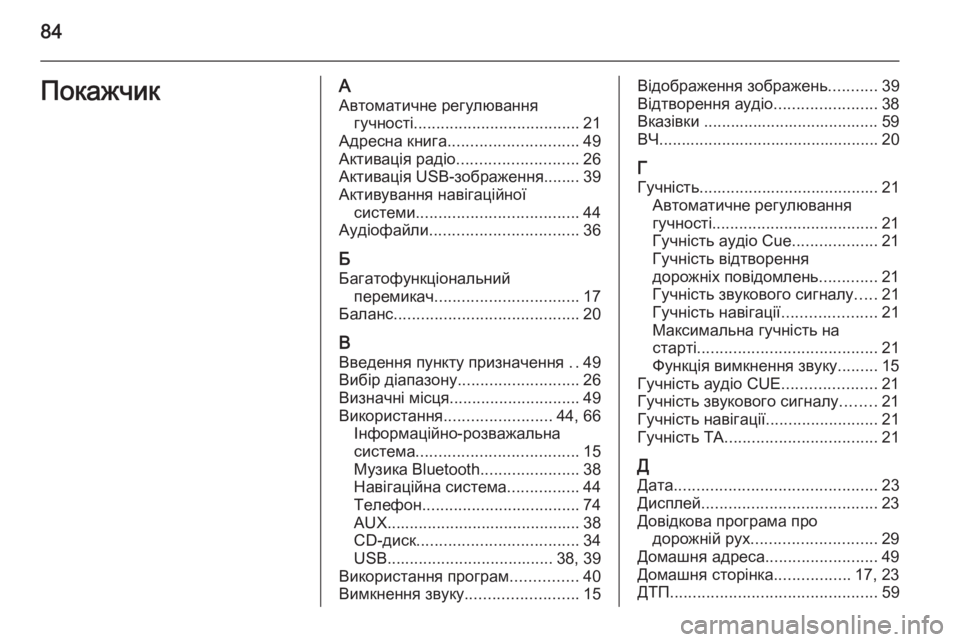
84ПокажчикААвтоматичне регулювання гучності ..................................... 21
Адресна книга ............................. 49
Активація радіо ........................... 26
Активація USB-зображення........ 39
Активування навігаційної системи .................................... 44
Аудіофайли ................................. 36
Б
Багатофункціональний перемикач ................................ 17
Баланс ......................................... 20
В Введення пункту призначення ..49
Вибір діапазону ........................... 26
Визначні місця ............................. 49
Використання ........................ 44, 66
Інформаційно-розважальна
система .................................... 15
Музика Bluetooth ......................38
Навігаційна система ................44
Телефон ................................... 74
AUX ........................................... 38
CD-диск .................................... 34
USB ..................................... 38, 39
Використання програм ...............40
Вимкнення звуку .........................15Відображення зображень ...........39
Відтворення аудіо .......................38
Вказівки ....................................... 59 ВЧ ................................................. 20
Г
Гучність ........................................ 21
Автоматичне регулювання
гучності ..................................... 21
Гучність аудіо Cue ...................21
Гучність відтворення
дорожніх повідомлень .............21
Гучність звукового сигналу .....21
Гучність навігації .....................21
Максимальна гучність на
старті ........................................ 21
Функція вимкнення звуку .........15
Гучність аудіо CUE .....................21
Гучність звукового сигналу ........21
Гучність навігації .........................21
Гучність ТА .................................. 21
Д Дата ............................................. 23
Дисплей ....................................... 23
Довідкова програма про дорожній рух ............................ 29
Домашня адреса .........................49
Домашня сторінка .................17, 23
ДТП .............................................. 59
Page 85 of 151
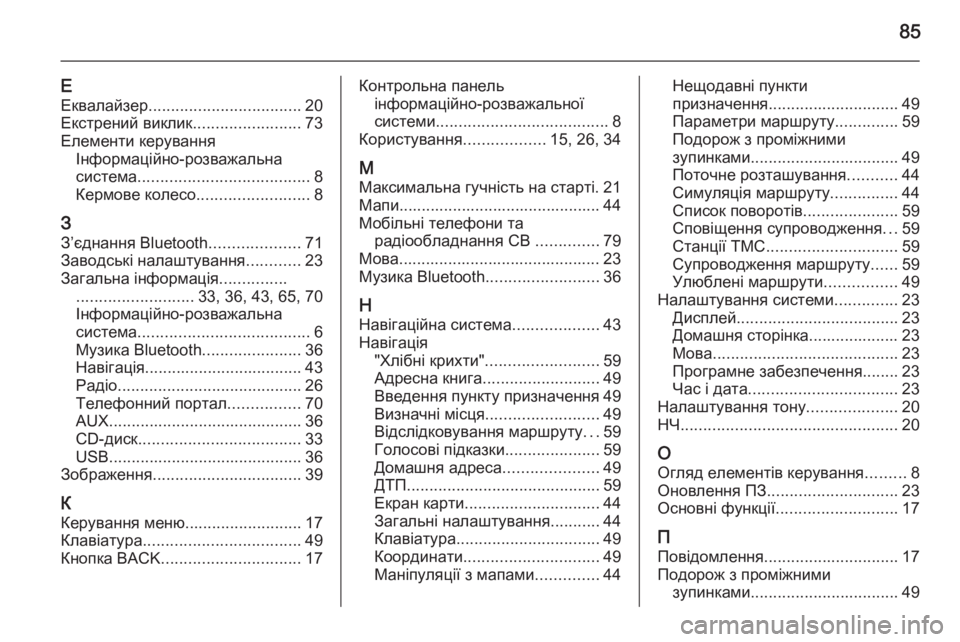
85
ЕЕквалайзер .................................. 20
Екстрений виклик ........................73
Елементи керування Інформаційно-розважальна
система ...................................... 8
Кермове колесо .........................8
З З’єднання Bluetooth ....................71
Заводські налаштування ............23
Загальна інформація ...............
.......................... 33, 36, 43, 65, 70
Інформаційно-розважальна
система ...................................... 6
Музика Bluetooth ......................36
Навігація ................................... 43
Радіо ......................................... 26
Телефонний портал ................70
AUX ........................................... 36
CD-диск .................................... 33
USB ........................................... 36
Зображення ................................. 39
К
Керування меню ..........................17
Клавіатура ................................... 49
Кнопка BACK ............................... 17Контрольна панель
інформаційно-розважальної
системи ...................................... 8
Користування ..................15, 26, 34
М
Максимальна гучність на старті. 21
Мапи............................................. 44
Мобільні телефони та радіообладнання CB ..............79
Мова............................................. 23
Музика Bluetooth .........................36
Н
Навігаційна система ...................43
Навігація "Хлібні крихти" ......................... 59
Адресна книга .......................... 49
Введення пункту призначення 49
Визначні місця ......................... 49
Відслідковування маршруту ...59
Голосові підказки .....................59
Домашня адреса .....................49
ДТП ........................................... 59
Екран карти .............................. 44
Загальні налаштування ...........44
Клавіатура ................................ 49
Координати .............................. 49
Маніпуляції з мапами ..............44Нещодавні пункти
призначення ............................. 49
Параметри маршруту ..............59
Подорож з проміжними
зупинками ................................. 49
Поточне розташування ...........44
Симуляція маршруту ...............44
Список поворотів .....................59
Сповіщення супроводження ...59
Станції ТМС ............................. 59
Супроводження маршруту ......59
Улюблені маршрути ................49
Налаштування системи ..............23
Дисплей .................................... 23
Домашня сторінка.................... 23
Мова ......................................... 23
Програмне забезпечення........ 23
Час і дата ................................. 23
Налаштування тону ....................20
НЧ ................................................ 20
О Огляд елементів керування .........8
Оновлення ПЗ ............................. 23
Основні функції ........................... 17
П Повідомлення .............................. 17
Подорож з проміжними зупинками ................................. 49
Page 86 of 151
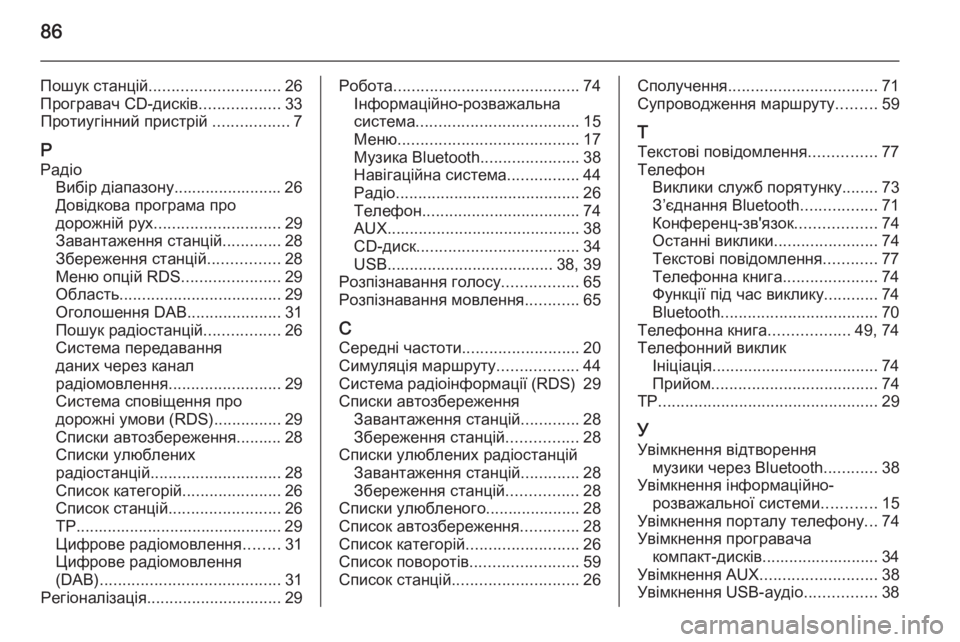
86
Пошук станцій............................. 26
Програвач CD-дисків ..................33
Протиугінний пристрій .................7
Р Радіо Вибір діапазону........................ 26
Довідкова програма про
дорожній рух ............................ 29
Завантаження станцій .............28
Збереження станцій ................28
Меню опцій RDS ......................29
Область .................................... 29
Оголошення DAB .....................31
Пошук радіостанцій .................26
Система передавання
даних через канал
радіомовлення ......................... 29
Система сповіщення про
дорожні умови (RDS) ...............29
Списки автозбереження.......... 28
Списки улюблених
радіостанцій ............................. 28
Список категорій ......................26
Список станцій ......................... 26
ТР.............................................. 29
Цифрове радіомовлення ........31
Цифрове радіомовлення
(DAB) ........................................ 31
Регіоналізація .............................. 29Робота......................................... 74
Інформаційно-розважальна
система .................................... 15
Меню ........................................ 17
Музика Bluetooth ......................38
Навігаційна система ................44
Радіо ......................................... 26
Телефон ................................... 74
AUX ........................................... 38
CD-диск .................................... 34
USB ..................................... 38, 39
Розпізнавання голосу .................65
Розпізнавання мовлення ............65
С Середні частоти ..........................20
Симуляція маршруту ..................44
Система радіоінформації (RDS) 29
Списки автозбереження Завантаження станцій .............28
Збереження станцій ................28
Списки улюблених радіостанцій Завантаження станцій .............28
Збереження станцій ................28
Списки улюбленого..................... 28
Список автозбереження .............28
Список категорій .........................26
Список поворотів ........................59
Список станцій ............................ 26Сполучення................................. 71
Супроводження маршруту .........59
Т
Текстові повідомлення ...............77
Телефон Виклики служб порятунку ........73
З’єднання Bluetooth .................71
Конференц-зв'язок ..................74
Останні виклики .......................74
Текстові повідомлення ............77
Телефонна книга .....................74
Функції під час виклику ............74
Bluetooth ................................... 70
Телефонна книга ..................49, 74
Телефонний виклик Ініціація ..................................... 74
Прийом ..................................... 74
ТР ................................................. 29
У Увімкнення відтворення музики через Bluetooth ............38
Увімкнення інформаційно- розважальної системи ............15
Увімкнення порталу телефону ...74
Увімкнення програвача компакт-дисків.......................... 34
Увімкнення AUX .......................... 38
Увімкнення USB-аудіо ................38
Page 133 of 151
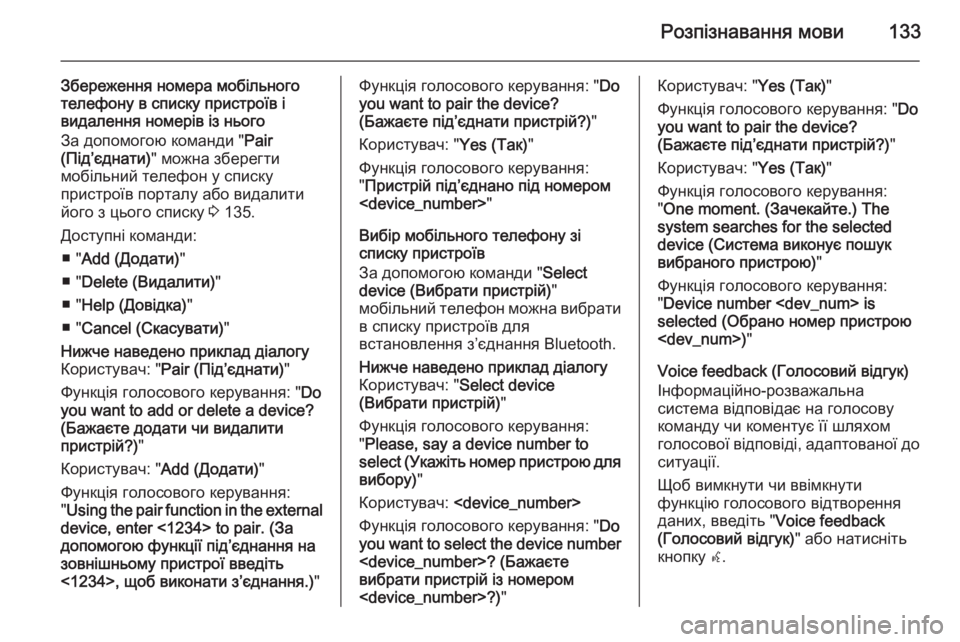
Розпізнавання мови133
Збереження номера мобільного
телефону в списку пристроїв і
видалення номерів із нього
За допомогою команди " Pair
(Під’єднати) " можна зберегти
мобільний телефон у списку
пристроїв порталу або видалити
його з цього списку 3 135.
Доступні команди: ■ " Add (Додати) "
■ " Delete (Видалити) "
■ " Help (Довідка) "
■ " Cancel (Скасувати) "Нижче наведено приклад діалогу
Користувач: " Pair (Під’єднати) "
Функція голосового керування: " Do
you want to add or delete a device?
(Бажаєте додати чи видалити
пристрій?) "
Користувач: " Add (Додати)"
Функція голосового керування:
" Using the pair function in the external
device, enter <1234> to pair. (За
допомогою функції під’єднання на
зовнішньому пристрої введіть
<1234>, щоб виконати з’єднання.) "Функція голосового керування: "Do
you want to pair the device?
(Бажаєте під’єднати пристрій?) "
Користувач: " Yes (Так)"
Функція голосового керування:
" Пристрій під’єднано під номером
Вибір мобільного телефону зі
списку пристроїв
За допомогою команди " Select
device (Вибрати пристрій) "
мобільний телефон можна вибрати в списку пристроїв для
встановлення з’єднання Bluetooth.Нижче наведено приклад діалогу
Користувач: " Select device
(Вибрати пристрій) "
Функція голосового керування:
" Please, say a device number to
select (Укажіть номер пристрою для
вибору) "
Користувач:
Функція голосового керування: " Do
you want to select the device number
вибрати пристрій із номером
Функція голосового керування: " Do
you want to pair the device?
(Бажаєте під’єднати пристрій?) "
Користувач: " Yes (Так)"
Функція голосового керування:
" One moment. (Зачекайте.) The
system searches for the selected
device (Система виконує пошук
вибраного пристрою) "
Функція голосового керування:
" Device number
selected (Обрано номер пристрою
Voice feedback (Голосовий відгук)
Інформаційно-розважальна
система відповідає на голосову
команду чи коментує її шляхом
голосової відповіді, адаптованої до ситуації.
Щоб вимкнути чи ввімкнути
функцію голосового відтворення даних, введіть " Voice feedback
(Голосовий відгук) " або натисніть
кнопку w.
Page 134 of 151
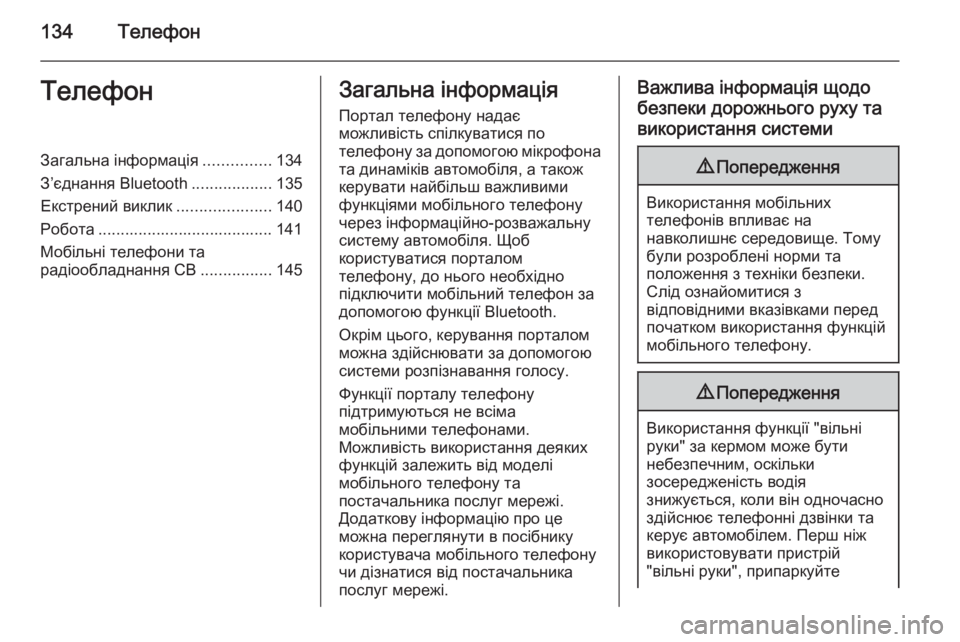
134ТелефонТелефонЗагальна інформація...............134
З’єднання Bluetooth ..................135
Екстрений виклик .....................140
Робота ....................................... 141
Мобільні телефони та
радіообладнання CB ................145Загальна інформація
Портал телефону надає
можливість спілкуватися по
телефону за допомогою мікрофона та динаміків автомобіля, а також
керувати найбільш важливими
функціями мобільного телефону
через інформаційно-розважальну
систему автомобіля. Щоб
користуватися порталом
телефону, до нього необхідно
підключити мобільний телефон за
допомогою функції Bluetooth.
Окрім цього, керування порталом
можна здійснювати за допомогою
системи розпізнавання голосу.
Функції порталу телефону
підтримуються не всіма
мобільними телефонами.
Можливість використання деяких функцій залежить від моделі
мобільного телефону та
постачальника послуг мережі.
Додаткову інформацію про це
можна переглянути в посібнику
користувача мобільного телефону
чи дізнатися від постачальника
послуг мережі.Важлива інформація щодо
безпеки дорожнього руху та використання системи9 Попередження
Використання мобільних
телефонів впливає на
навколишнє середовище. Тому
були розроблені норми та
положення з техніки безпеки.
Слід ознайомитися з
відповідними вказівками перед
початком використання функцій
мобільного телефону.
9 Попередження
Використання функції "вільні
руки" за кермом може бути
небезпечним, оскільки
зосередженість водія
знижується, коли він одночасно
здійснює телефонні дзвінки та
керує автомобілем. Перш ніж
використовувати пристрій
"вільні руки", припаркуйте